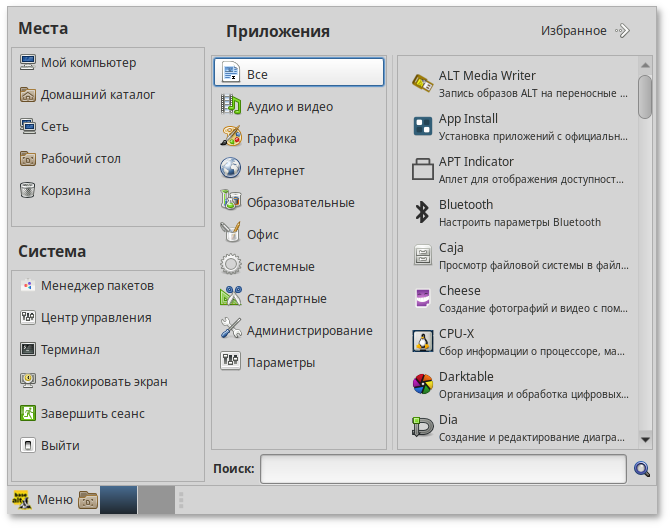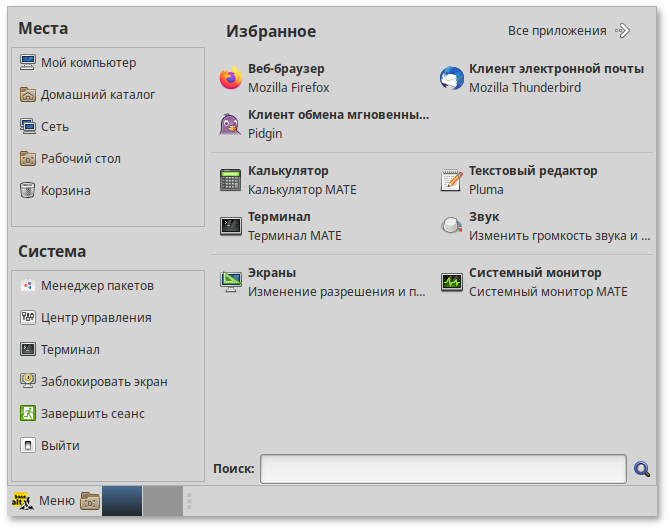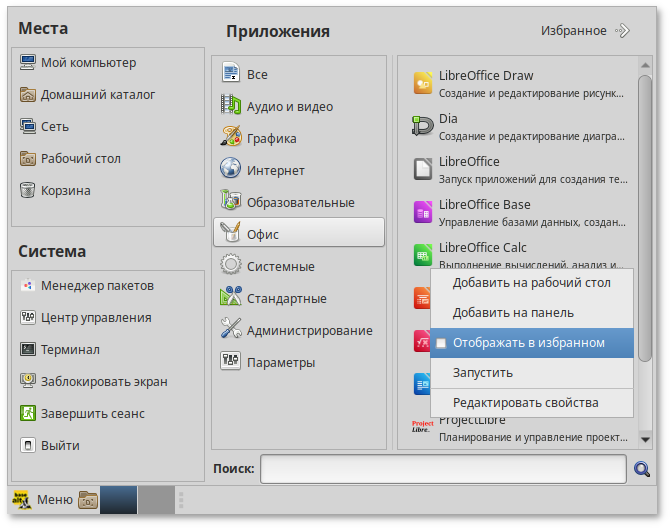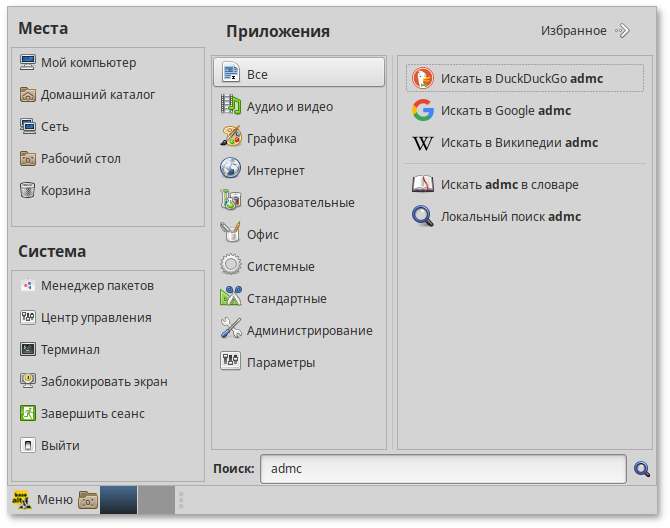В левой части панели MATE находится . Через осуществляется запуск всех приложений, установленных на компьютер.
Левая часть меню включает раздел и раздел . Правая часть может иметь вид избранных приложений или всех доступных программ:
Щелчок по любому пункту в подменю открывает файловый менеджер Caja:
— позволяет увидеть все файлы в компьютере и файлы на подключённых внешних носителях;
— в этой папке по умолчанию хранятся личные файлы пользователя;
— позволяет просматривать сетевые подключения компьютера. Осуществляет получение доступа к файлам и другим ресурсам, доступным в этих сетях;
— папка внутри «Домашней папки», содержащая файлы и папки, отображаемые на рабочем столе;
— позволяет получить доступ к «удаленным файлам».
В разделе находятся кнопки, предоставляющие быстрый доступ к важным функциям системы:
— запускает программу для централизованного управления программным обеспечением;
— запускает приложение, позволяющее настроить все аспекты рабочего окружения MATE;
— запускает приложение Терминал, которое позволяет вводить команды непосредственно с клавиатуры;
— блокирует сеанс доступа пользователя;
— запускает диалог, который позволяет завершить сеанс или переключить пользователя;
— выводит диалоговое окно, которое позволяет перезагрузить или выключить компьютер.
Установленные приложения доступны в следующих разделах :
— показывает полный список установленных приложений;
;
;
;
;
;
;
;
— содержит инструменты, позволяющие администрировать систему;
— содержит инструменты, позволяющие конфигурировать систему.
Этот список обновляется при установке или удалении программ.
Раздел позволяет получить быстрый доступ к выбранным приложениям.
Для добавления приложения в раздел нужно в контекстном меню нужного приложения выбрать пункт . Можно также перетащить иконку приложения на кнопку Избранное, находящуюся в верхнем правом углу меню.
Нажатие правой клавиши мыши позволяет как добавить, так и удалить элементы раздела (в том числе отступы и разделители).
Поле Поиск позволяет быстро запустить нужное приложение. Для этого достаточно приступить к вводу названия или описания искомого приложения, по мере ввода символов, в меню остаются видны только те приложения, которые соответствуют запросу. Если объект поиска отсутствует в меню, функция Поиск «предложит» другие возможные действия, например, поиск в файлах ОС или поисковой системе:
Если ваш компьютер запрашивает пароль администратора (root), то это значит, что будут производиться важные системные настройки. Будьте предельно внимательны к выводимым сообщениям.